photoshop制作可爱的糖果文字教程
摘要:最终效果图1.在Photoshop中新建一个文档,大小为600×300像素,分辨率为72像素/英寸,背景为白色。选择合适的字体,...
最终效果图

1. 在Photoshop中新建一个文档,大小为600×300像素,分辨率为72像素/英寸,背景为白色。选择合适的字体,用黑色在背景上写上文本。想想糖果藤的样子,你就不难选择所用的字体:边角圆滑,字体较粗,也没有很繁杂的形状。这里,我用的字体是VAG Rounded BT,大小在280至320pt之间。我将每个字母放入单独的图层中,便于调整变形。如有需要,将文字层栅格化,进行扭曲和透视的变形处理。满意之后,将文字层和背景层拼合。(图01)

图01
2. 转到通道面板,因为现在我们的图像还没有颜色信息,所以红、绿、蓝通道应该是完全一样的。随意复制一个通道,将副本通道更名为orig,将通道做反相处理。(图02)

图02
3. 返回RGB通道,复位色板,用白色填充背景层。在背景上新建一层,命名为candy cane,用白色填充。设置前景色为RGB(204,0,0),选择图像>旋转画布,将文档顺时针旋转90度;选择素描滤镜>半调图案,大小设为9,对比度为最大,图案类型选择直线;再用一次旋转画布命令,将文档逆时针旋转90度,回到正常。选择扭曲滤镜中的切变命令,在切变对话框中,将线条设置如图03a所示形状,将未定义区域设为折回。(图03b)
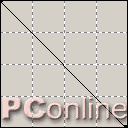
图03a
【photoshop制作可爱的糖果文字教程】相关文章:
上一篇:
photoshop制作逼真泥土文字教程
下一篇:
photoshop制作高光生锈文字
